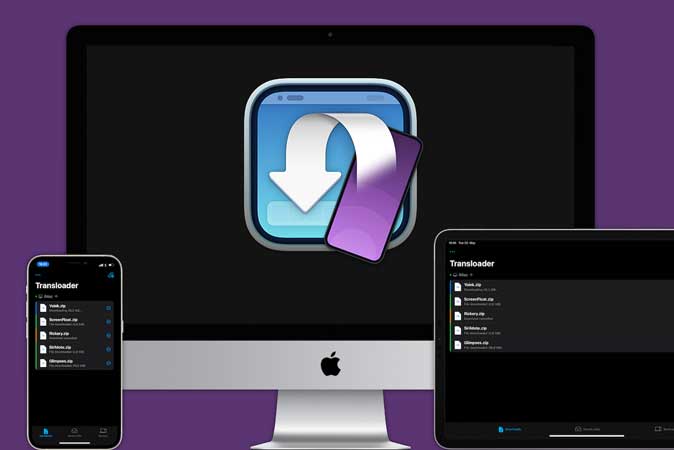Содержание
Были времена, когда я хотел загрузить некоторые файлы на свой Mac, но не мог, потому что находился далеко от компьютера. Несмотря на то, что существует несколько способов решения этой проблемы, например, вход в систему Mac или синхронизация файлов с Google Диском, все усложняется, когда у вас есть доступ только к iPhone. Если вы находитесь в той же лодке, не волнуйтесь, я здесь, чтобы показать вам, как удаленно загружать файлы на Mac с помощью iPhone. Начнем.
Удаленно загружать файлы на Mac
Transloader – это простая служебная программа, которая позволяет инициировать загрузку на Mac, даже если вас нет рядом с компьютером. Самое приятное то, что вы можете загружать файлы, даже если Mac заблокирован. Принцип работы Transloader заключается в том, что вы устанавливаете приложение на свой Mac и используете iPhone или iPad для отправки ссылок для загрузки на Mac. Кроме того, вы даже можете сделать это с другого Mac, что является просто вишенкой на торте.
Transloader использует iCloud для синхронизации всего, что обеспечивает бесперебойную работу. Прежде всего установите Приложение Транслоадер на свой Mac. Затем установите Транслоадер на вашем iPhone или iPad. После установки устройства мгновенно появятся в приложении.
1. Чтобы отправить ссылку для загрузки на Mac с помощью iPhone, откройте приложение Transloader на iPhone. Нажмите кнопку добавить ссылку в правом верхнем углу и выберите поле ввода «нажмите, чтобы ввести ссылку».
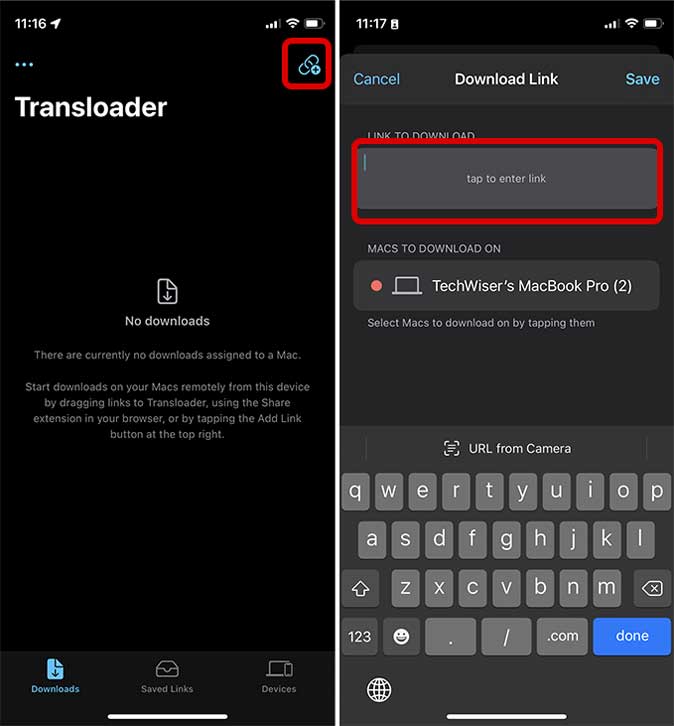
2. Теперь вставьте ссылку для скачивания и выберите целевой MacBook по ссылке. Нажмите кнопку Загрузить в правом верхнем углу, чтобы начать процесс.
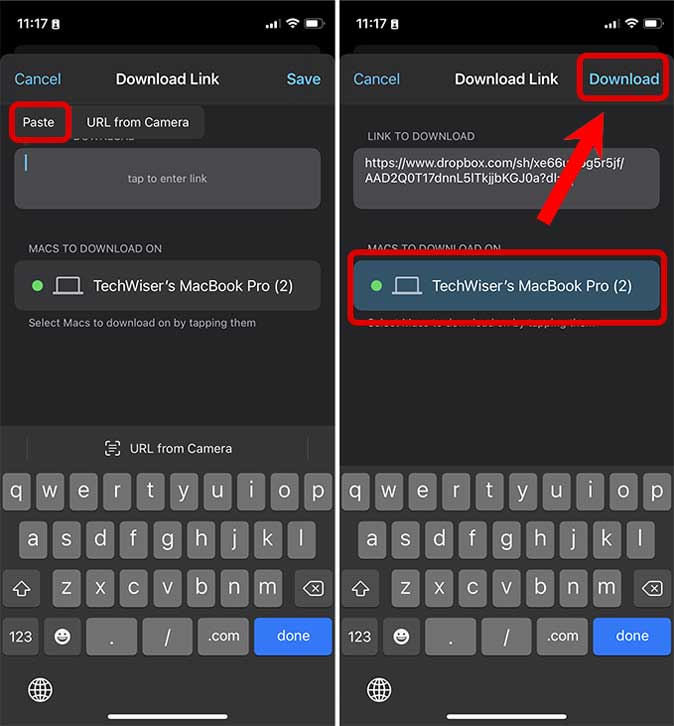
3. Загрузка на Mac должна начаться мгновенно. Вы найдете файл, загруженный на Mac, в приложении Transloader.
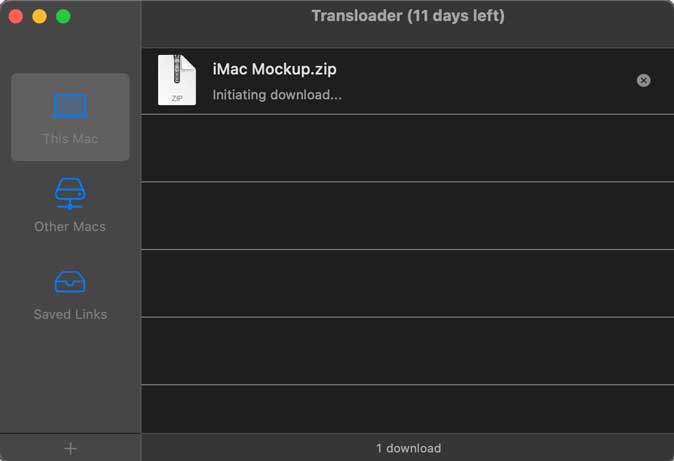
Войдите в систему и сохраните файлы cookie
Хотя обычная загрузка работает отлично, вы можете столкнуться с ошибкой при загрузке файлов, защищенных паролем. Эти загрузки включают в себя серверы, веб-сайты с учетными данными для входа и т. д. Transloader даже позволяет без проблем загружать эти файлы. Это работает следующим образом: вы вводите учетные данные для входа на свой iPhone и сохраняете эти файлы cookie. Transloader отправит эти файлы cookie на ваш Mac и начнет загрузку.
Для демонстрации я загружу файл с веб-сайта DeviantArt, который можно будет загрузить только после входа в систему.
1. Вставьте ссылку для скачивания в приложение Transloader на iPhone и нажмите кнопку Загрузить.
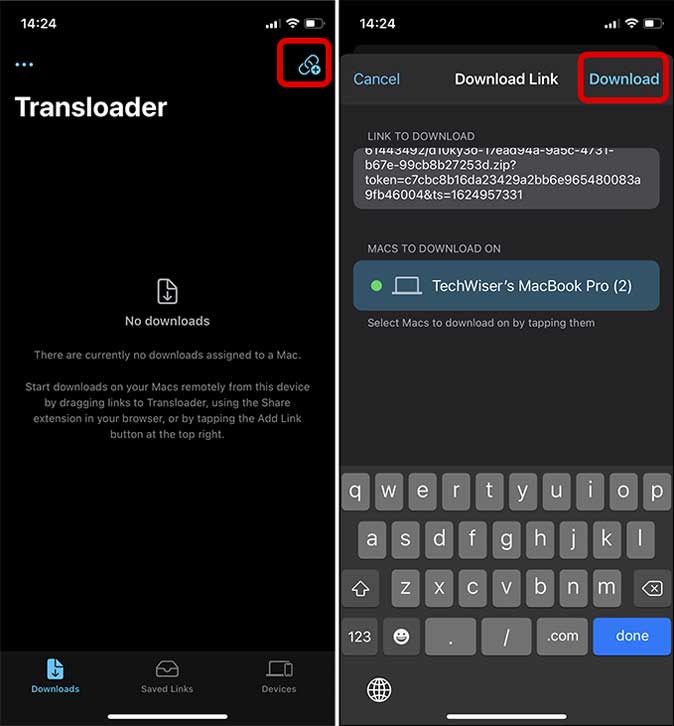
2. Ваша ссылка для скачивания будет синхронизирована и не будет работать. Нажмите кнопку меню из трех точек рядом с загруженным файлом, чтобы открыть всплывающее меню.
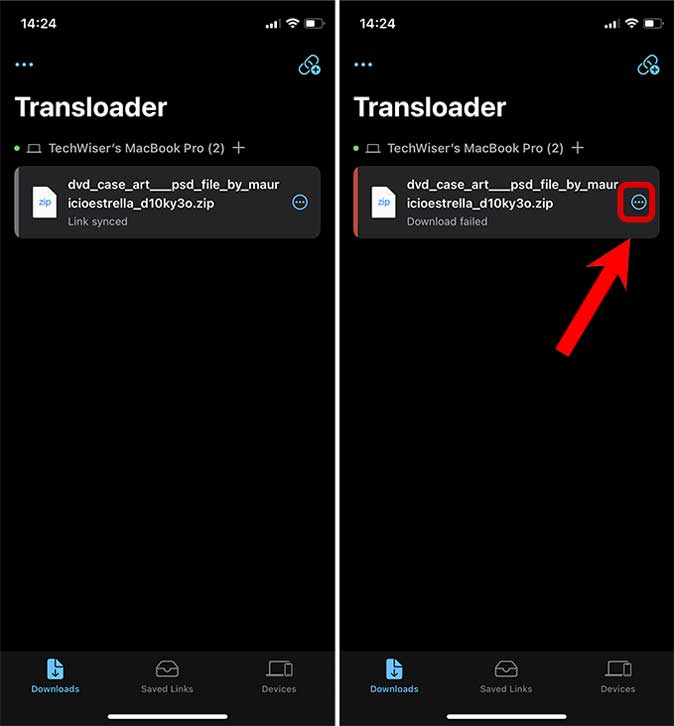
3. Выберите Войти и повторить. Откроется страница входа на сайт. Введите учетные данные и нажмите Сохранить файлы cookie.
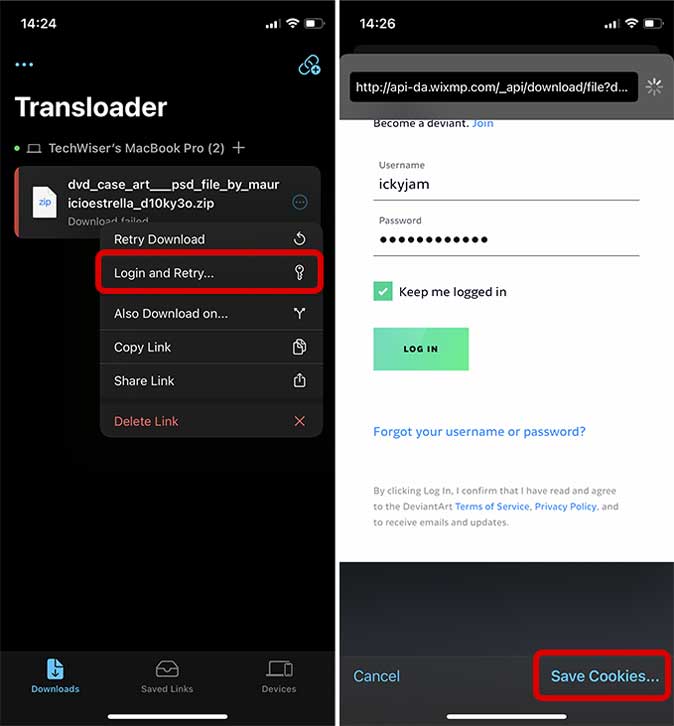
4. Загрузка начнется автоматически после сохранения файлов cookie.
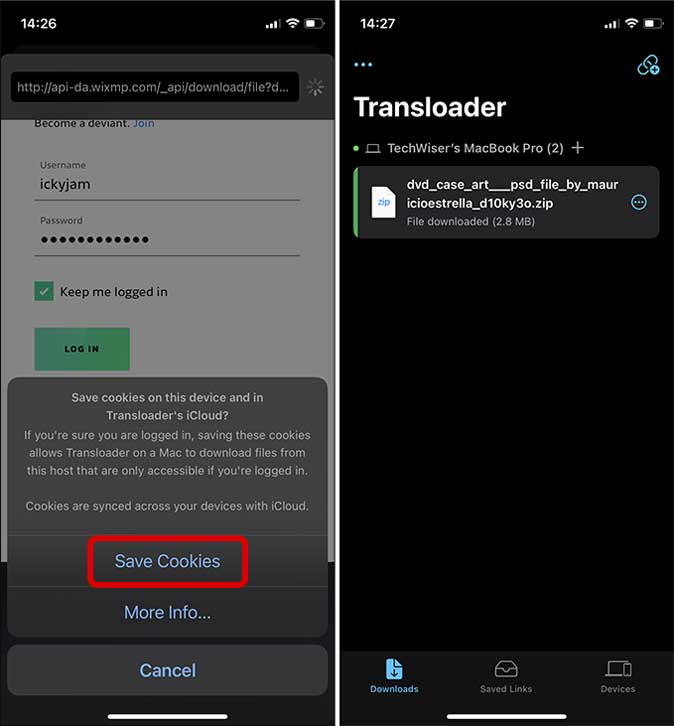
Вы найдете файл на своем Mac. Чтобы найти местоположение, нажмите кнопку с увеличительным стеклом рядом с ним и откройте файл в Finder.
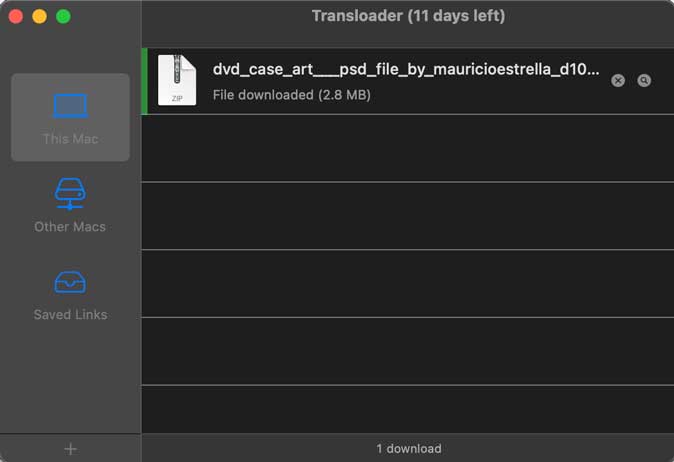
Заключительные слова: удаленная загрузка файлов на Mac
Это был быстрый способ загрузить файлы на Mac с помощью iPhone, находясь в пути. Хотя Transloader работает отлично, у него есть несколько недостатков. Например, вы не можете загружать файлы из облачных хранилищ, таких как Google Drive, One Drive и т. д. Dropbox — исключение, позволяющее загружать файлы с помощью Transloader. Существуют и другие варианты, такие как Cyberduck и Remote Desktop, которые также могут выполнить эту работу. Тем не менее, Transloader довольно интуитивно понятен и удобен. Что вы думаете? Дайте мне знать в Твиттере.
Также читайте: 11 лучших функций, советов и подсказок macOS